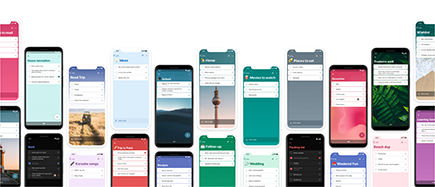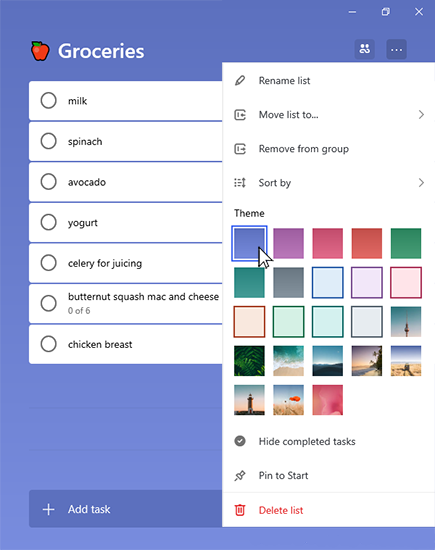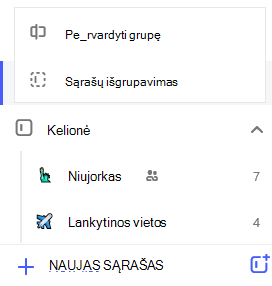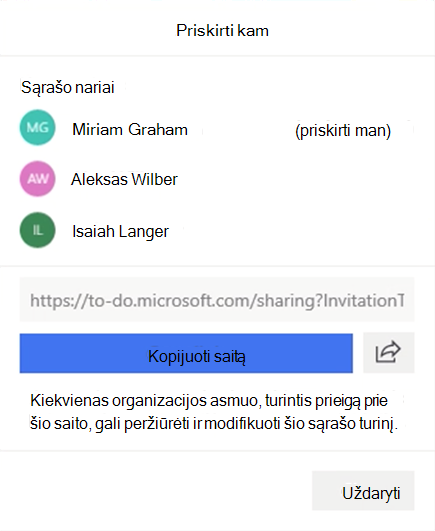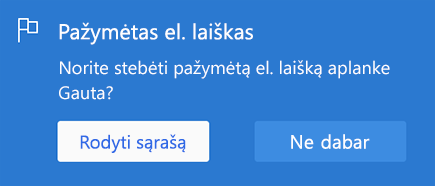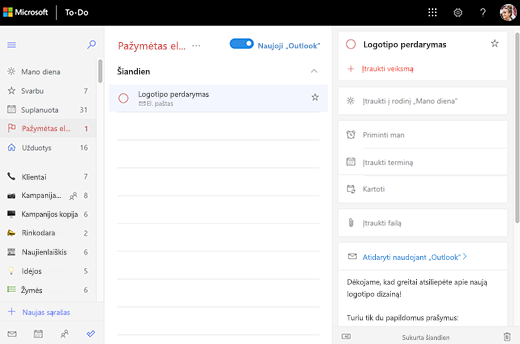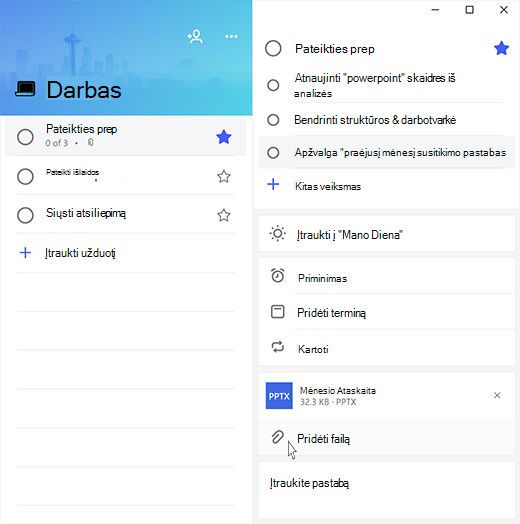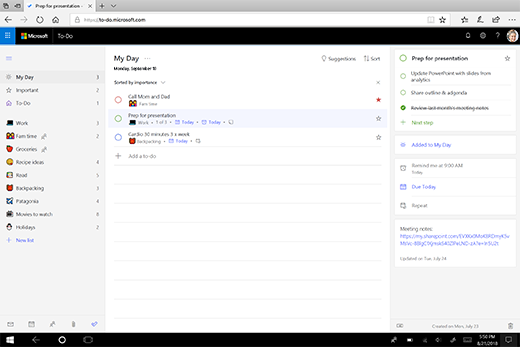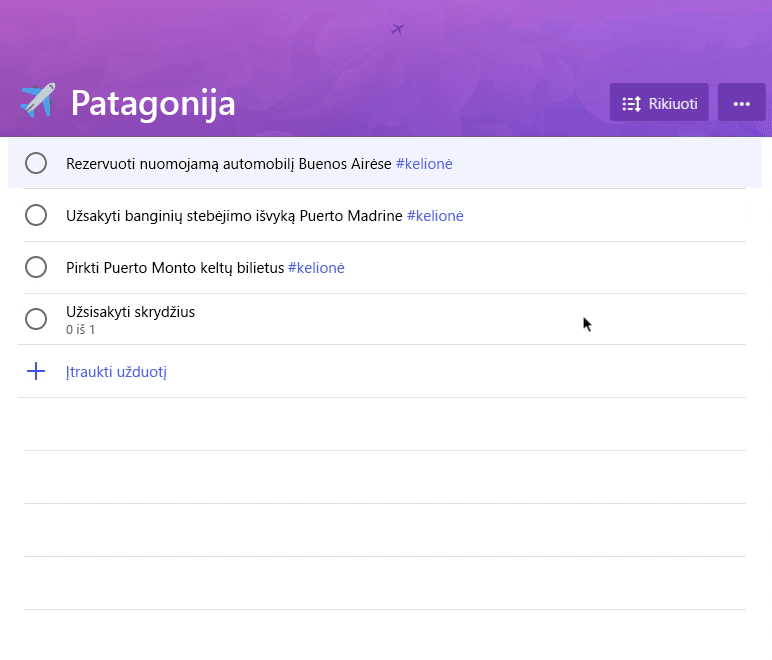2,0 versija
Mes suteikėme naujai naujai atrodytų, naudodami daugiau fono parinkčių. Tinkinkite kiekvieną sąrašą pasirinkdami vientisos spalvos arba per visus ekrano vaizdus, įskaitant legendinius Berlyno bokštus iš "Wunderlist". Atsižvelgdami į klientų atsiliepimus, taip pat Sumažinome sąrašo antraštes, kad perkeltumėte įvesties vietą į jūsų sąrašus ir užduotis.
1,63 versija
Naudodami mūsų naujausią naujinimą, galite kurti sąrašų grupes, kad tvarkytumėte savo sąrašus. Tiesiog bakstelėkite arba spustelėkite sąrašo grupės piktogramą, esančią dešinėje + naujas sąrašas, kad sukurtumėte naują sąrašo grupę. Bus sukurta grupė su pavadinimu "be pavadinimo grupė". Norėdami pervardyti, tiesiog bakstelėkite arba spustelėkite, kad pasirinktumėte "be pavadinimo grupė", ir pradėkite vesti naują grupės pavadinimą.
Norėdami įtraukti sąrašus į grupę, spustelėkite arba bakstelėkite ir palaikykite sąrašą, kad jį nuvilktumėte ir nuvilktumėte į grupę. Mobiliajame telefone taip pat galite bakstelėti tris taškus į dešinę nuo grupės pavadinimo, tada pasirinkti parinktį Įtraukti/pašalinti sąrašus.
"Windows" arba žiniatinklio sąraše dešiniuoju pelės mygtuku spustelėkite sąrašo grupę, kad keistumėte sąrašo grupę. Mobiliajame telefone bakstelėkite tris taškus grupės pavadinimo dešinėje. Tada galite pasirinkti Pervardyti grupę arba išgrupuoti sąrašus. Pasirinkus parinktį išgrupuoti sąrašus, bus pašalintos sąrašo grupės. Grupės sąrašai liks ir jūs galėsite juos pasiekti šoninėje juostoje.
1,62 versija
Dabar galima priskirti užduotis bet kuriam bendro naudojimo sąrašo nariui, įskaitant ir sau. Norėdami priskirti užduotį bendrai naudojamame sąraše, atidarykite užduoties išsamios informacijos rodinį ir spustelėkite arba bakstelėkite priskirti. Tada pasirinkite bendrinamo sąrašo narį, kuriam norite priskirti užduotį.
Norėdami peržiūrėti visus užduočių priskyrimus, spustelėkite arba bakstelėkite sąrašą priskirta man. Bet kuri jums priskirta užduotis automatiškai bus rodoma kartu su priskyrimais iš kitų įgalintų ryšių, pvz., planavimo priemonės.Planavimo priemonės jungtį galima įjungti To-Do parametruose. Sąrašas priskirtas man rodomas automatiškai. Jį galima išjungti atidarius To-Do parametrus ir nustačius, kad "Smart" sąrašą priskirti man išjungta.
1,52 versija
Kitas "Outlook" ir „Microsoft 365“ integracijų veiksmas bus pristatytas 1,52 versijoje su vėliavėle vėliavėle kaip užduotys. Klientai, prisijungę prie To-Do žiniatinklio arba "Windows" taikomosios programos su darbu arba mokyme, turės galimybę Rodyti sąrašą ir įjungti vėliavėle pažymėtą laišką kaip savo paskyros užduotis.
Įgalinus vėliavėle pažymėtus pašto sąrašus, jis bus įvedamas iki 10 vėliavėlėmis pažymėtų laiškų per pastarąsias 2 savaites. Visi iš šio taško į priekį pažymėti laiškai taip pat bus perkelti į To-Do kaip užduotis. To-Do šie laiškai bus visiškai redaguojamos užduotys, kurias galima pervardyti, priskirtomis terminais ir priminimai, įtraukti į mano diena ir pažymėti kaip svarbius. Norėdami atidaryti pirminį laišką, tiesiog pasirinkite parinktį, kad atidarytumėte "Outlook" iš išsamios informacijos rodinio.
1.49 versija
Su mūsų kitu naujinimu, „Microsoft To-Do“ palaikys failų priedus. Dabar galite įtraukti daugiau konteksto pridėdami vaizdą, dokumentą ar kitą failą į savo užduotį. „Microsoft To-Do“ palaiko visų tipų failus, nors failų įkėlimas yra ribojamas iki 25 MB vienos užduoties. Failai, kurie jau įtraukti į „Outlook“ užduotis, bus visiškai pasiekiami „Microsoft To-Do“.
Šiuo metu palaikomi tik asmeninių sąrašų failai. Mes suteiksime failų palaikymą bendrinamo sąrašo užduotims būsimame naujinime. Nors visų tipų failai pasiekiami „Android“, šiuo metu iš „Android“ programėlės įkelti galima tik nuotraukas.
Versija 1.39
Naudojant versiją 1.39 „Microsoft To Do“ turės naują išvaizdą žiniatinklyje. Naudodami mūsų paprastą naują dizainą galite sutelkti dėmesį, kad viskas būtų tinkamai tvarkoma. Tapo lengviau vizualiai tvarkyti savo sąrašus pagal spalvą ir stebėti užduotis iš karto naudojant mūsų atnaujintas piktogramas.
Klientai, naudojantys Microsoft To Do kartu su kitomis "M365" žiniatinklio taikomosiomis programomis, taip pat įvertins labiau vieningą dizaino patirtį visose programose.
1,32 versija
Dabar, kai jau išleidome veiksmus, džiaugiamės, kad su jumis bendriname savo tolesnį veiksmą: sąrašų bendrinimą Microsoft To Do. Bendrinimas naudojant „Microsoft To Do“ yra lankstus ir lengvas, kad programa veiktų taip, kaip jūs pageidaujate. Naudojant mūsų bendrinimo saitą lengviau koordinuoti ir bendradarbiauti mažoms komandoms ir akis į akį su vienu asmeniu. Tiesiog kurkite saitą ir bendrinkite su savo komanda, šeima ir draugais el. paštu, SMS žinute arba naudodami pasirinktą programą. Sukūrę projektą kartu, galite patys sustabdyti bendrinimą ir išjungti bendrinimo saitą, tačiau toliau valdyti savo sąrašą.
Norėdami padėti klientams dirbti dar produktyviau, kiekvienoje užduotyje bus rodoma, kiek yra jos veiksmų ir kiek šių veiksmų iki dabartinio momento atlikta. Veiksmai stebės baigimo būseną, net jei užduotis pažymima kaip baigta ar nebaigta.